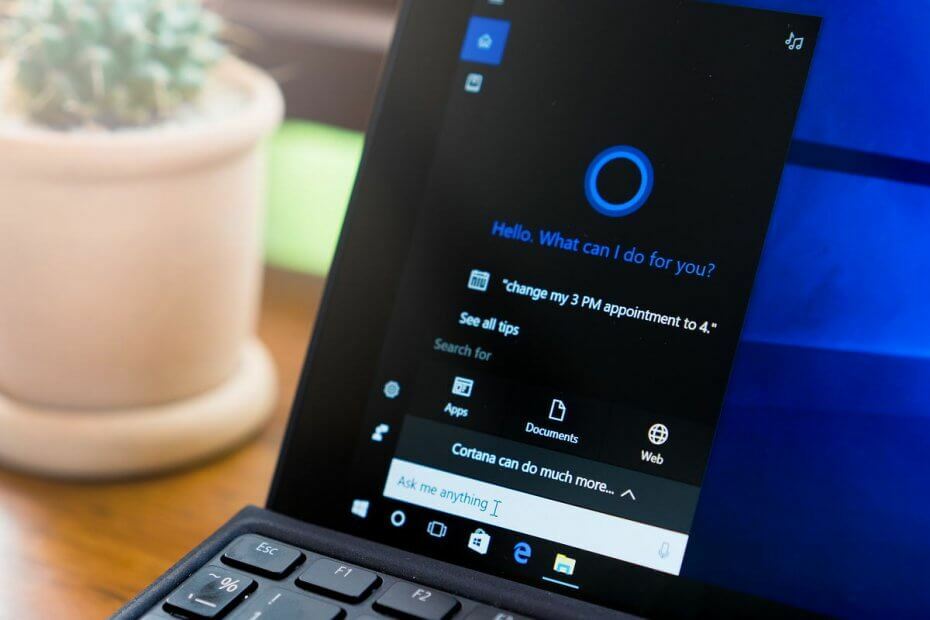- Come nuovo strumento di Windows 10, TaskbarGroups può aiutarti a raggruppare più scorciatoie sulla barra delle applicazioni.
- Dai un'occhiata più da vicino ai passaggi seguenti per raggruppare rapidamente le icone sulla barra delle applicazioni in Windows 10.
- Supponendo che tu voglia trovare suggerimenti e trucchi simili, sentiti libero di dare un'occhiata a questo Sezione della barra delle applicazioni.
- Per ulteriori guide utili da seguire sul tuo PC, assicurati di aggiungere il nostro segnalibro Hub di tutorial tecnici pure.
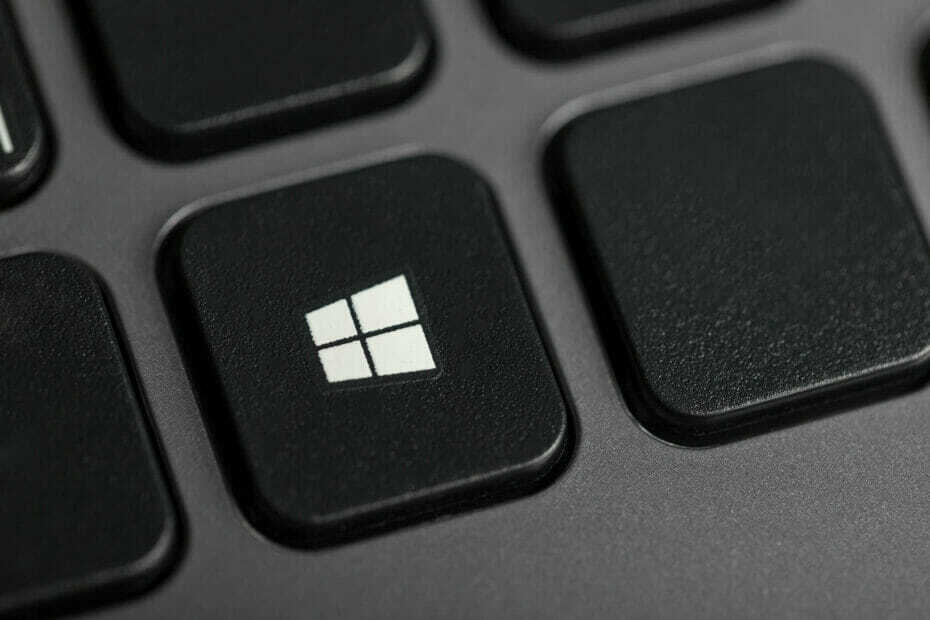
Questo software riparerà gli errori comuni del computer, ti proteggerà dalla perdita di file, malware, guasti hardware e ottimizzerà il tuo PC per le massime prestazioni. Risolvi i problemi del PC e rimuovi i virus ora in 3 semplici passaggi:
- Scarica lo strumento di riparazione PC Restoro che viene fornito con tecnologie brevettate (brevetto disponibile Qui).
- Clic Inizia scansione per trovare problemi di Windows che potrebbero causare problemi al PC.
- Clic Ripara tutto per risolvere i problemi che interessano la sicurezza e le prestazioni del tuo computer
- Restoro è stato scaricato da 0 lettori questo mese.
TaskbarGroups è un grande Windows 10 utility che può facilmente raggruppare più scorciatoie sulla barra delle applicazioni per una migliore organizzazione e spazio extra.
È essenziale, soprattutto se tendi a bloccare le tue applicazioni più utilizzate, le cartelle o persino il cestino.
Date le tue azioni, la barra delle applicazioni potrebbe diventare affollata in pochissimo tempo. Tuttavia, ora puoi evitarlo semplicemente raggruppando le scorciatoie sulla barra delle applicazioni.
TaskbarGroups è stato sviluppato da Jack Schierbeck. Ha appena rilasciato il codice sorgente su Github e rivelato quanto segue sullo strumento reale:
Applicazione leggera che consente all'utente di creare e aggiungere gruppi alla barra delle applicazioni di Windows o al desktop
Come posso raggruppare i collegamenti sulla barra delle applicazioni?
- All'inizio, scarica il Applicazione Gruppi barra delle applicazioni.
- Estrarre l'archivio TaskbarGroups ed eseguire il file eseguibile che contiene dalla cartella in cui è stato estratto il contenuto.
- Per creare un gruppo per la barra delle applicazioni, seleziona il pulsante Aggiungi gruppo barra delle applicazioni opzione.
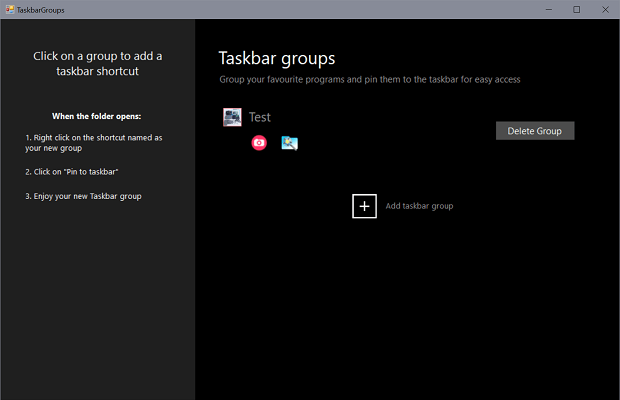
- Dagli un titolo appropriato e imposta un'icona di gruppo per esso.
- Ora puoi aggiungere collegamenti al programma al gruppo.
- Con il gruppo bloccato sulla barra delle applicazioni, sentiti libero di fare clic sul gruppo bloccato e aprire l'overlay inclusi tutti i programmi raggruppati.
- Infine, basta fare clic sul programma desiderato per avviarlo.
Non è un segreto che la barra delle applicazioni di Windows 10 sia personalizzabile in termini di design, posizione, elementi inclusi e altro.
Essere in grado di raggruppare le scorciatoie sulla barra delle applicazioni è utile, soprattutto considerando che puoi creare gruppi aggiuntivi e associare scorciatoie diverse.
Ancora meglio, tieni presente che TaskbarGroups attualmente supporta tutti i layout della barra delle applicazioni che potresti pensare di utilizzare, incluse le configurazioni laterali e persino multi-monitor.
Se questo è anche il tuo desiderio e ti piace l'idea di mostrare la barra delle applicazioni su entrambi i monitor in Windows 10, dai un'occhiata a questo guida dettagliata al momento.
Facci sapere nell'area commenti se vuoi provare anche TaskbarGroups.
 Hai ancora problemi?Risolvili con questo strumento:
Hai ancora problemi?Risolvili con questo strumento:
- Scarica questo strumento di riparazione del PC valutato Ottimo su TrustPilot.com (il download inizia da questa pagina).
- Clic Inizia scansione per trovare problemi di Windows che potrebbero causare problemi al PC.
- Clic Ripara tutto per risolvere i problemi con le tecnologie brevettate (Sconto esclusivo per i nostri lettori).
Restoro è stato scaricato da 0 lettori questo mese.